如何使用启动盘清除密码(简单教程教你轻松摆脱密码束缚)
![]() 游客
2025-06-18 10:48
140
游客
2025-06-18 10:48
140
随着密码的广泛应用,我们经常会遇到忘记密码的情况,特别是在电脑登录密码方面。而使用启动盘清除密码是一种便捷且有效的方法,本文将详细介绍如何使用启动盘清除密码。
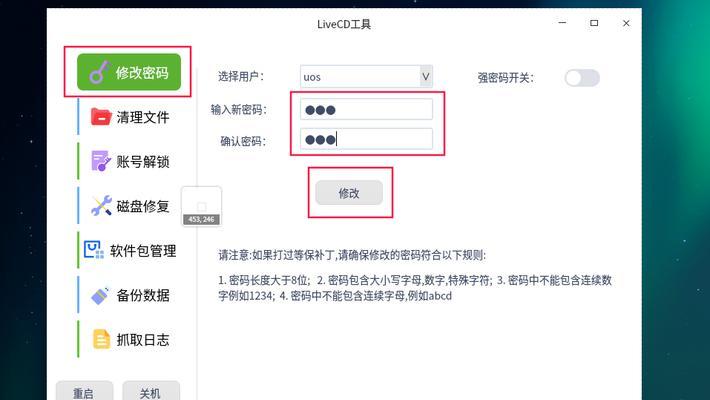
文章目录:
1.准备启动盘

2.设置电脑启动方式为USB启动
3.将启动盘插入电脑并重启
4.选择启动盘启动
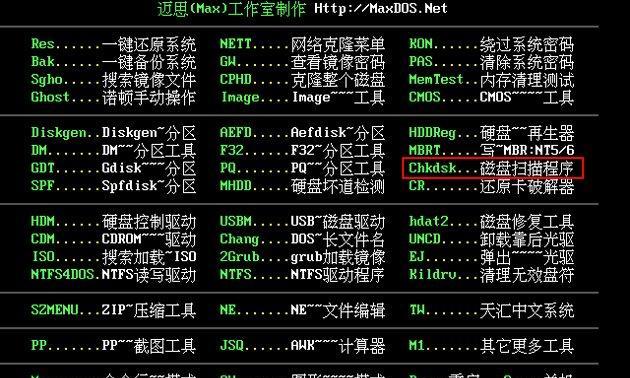
5.进入启动盘界面
6.选择密码清除功能
7.选择要清除密码的用户
8.确认清除密码操作
9.重启电脑并拔出启动盘
10.输入新的登录密码
11.完成密码清除操作
12.注意事项:数据备份和风险提示
13.启动盘清除密码的优势
14.其他常见密码问题解决方法
15.使用启动盘清除密码简单高效
1.准备启动盘:准备一个可用的启动盘,可以是U盘或者光盘。
2.设置电脑启动方式为USB启动:进入BIOS设置,将电脑的启动方式设置为从USB启动。
3.将启动盘插入电脑并重启:将准备好的启动盘插入电脑的相应接口,并重新启动电脑。
4.选择启动盘启动:在电脑重新启动的过程中,按下相应的快捷键(通常是F12或ESC),选择从启动盘启动。
5.进入启动盘界面:等待电脑加载启动盘,进入启动盘的界面。
6.选择密码清除功能:在启动盘界面中,选择密码清除功能,通常是在“工具”或“实用工具”菜单下。
7.选择要清除密码的用户:从用户列表中选择要清除密码的用户账号。
8.确认清除密码操作:确认执行清除密码的操作,一般是点击“确认”或“确定”按钮。
9.重启电脑并拔出启动盘:完成密码清除操作后,重启电脑并及时拔出启动盘。
10.输入新的登录密码:电脑重新启动后,在登录界面输入新的登录密码即可进入系统。
11.完成密码清除操作:成功输入新的登录密码后,即可完成密码清除操作。
12.注意事项:在进行密码清除操作之前,务必注意备份重要数据,以防误操作导致数据丢失。同时,使用启动盘清除密码也存在一定的风险,需要谨慎操作。
13.启动盘清除密码的优势:使用启动盘清除密码相比其他方法,操作简单、效果显著,适用于大多数电脑和操作系统。
14.其他常见密码问题解决方法:除了使用启动盘清除密码外,还可以通过安全模式登录、使用管理员账户重置密码等方式解决密码问题。
15.通过本文的介绍,你已经了解如何使用启动盘清除密码的方法,希望能帮助到你解决忘记密码的困扰,让你轻松摆脱密码束缚。
使用启动盘清除密码是一种方便快捷的方法,通过几个简单的步骤即可轻松摆脱密码的束缚。但在操作之前,一定要做好数据备份,并注意操作风险。希望本文的介绍能够帮助到你解决密码问题,并提高你的电脑使用体验。
转载请注明来自数码俱乐部,本文标题:《如何使用启动盘清除密码(简单教程教你轻松摆脱密码束缚)》
标签:启动盘
- 最近发表
-
- 轻松一键装系统,快速解决电脑安装繁琐的问题(学会一键装系统,省时又省力,告别繁杂步骤)
- 大白菜U盘装系统教程(使用百度云网盘快速实现系统安装)
- 大白菜系统U盘Win10系统教程(用大白菜系统U盘创建Win10系统,让你的电脑更快更稳定)
- 探讨锤子手机的优劣与市场前景(以知乎上用户的评价为参考,全面分析锤子手机的特点和发展前景)
- 用PE装系统教程(详细步骤让您轻松玩转PE装系统,不再为笔记本电脑系统安装而烦恼)
- 以Air做Win7系统教程(使用Air工具在Win7系统中进行教程制作)
- 大白菜装苹果系统教程(详解以大白菜为例,如何在非苹果设备上成功安装苹果系统)
- 小辣椒手机怎么样?(性能、摄影、外观等多方面评测)
- 华讯手机(以华讯手机怎么样为主题的详细评测与分析)
- 手动镜像安装教程(掌握手动安装镜像的技巧,解决系统安装问题)
- 标签列表

